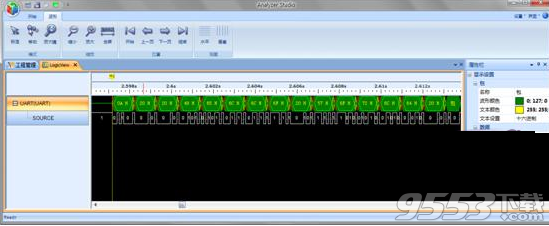- 软件大小:22.9MB
- 软件语言:简体中文
- 软件类型:国产软件
- 软件类别:其它行业
- 更新时间:2019-09-05
- 软件授权:免费版
- 官方网站://www.9553.com
- 运行环境:XP/Win7/Win8/Win10
- 标签:分析软件 逻辑分析
168MB/简体中文/7.5
兴业证券优理宝智慧版PC端 v8.70.41.062 免费版
62.8MB/简体中文/7.5
130MB/简体中文/7.5
ANSYS Products 2020 R2破解版(百度网盘资源)
16.8GB/简体中文/5
72.2MB/简体中文/7.5
Analyzer Studio免费版是一款功能强大的单片机逻辑分析软件,该软件对不同的设备支持的触发类型是不相同的,而且对整个AS框架中的所有测量项目的管理模块。有需要的用户欢迎下载!
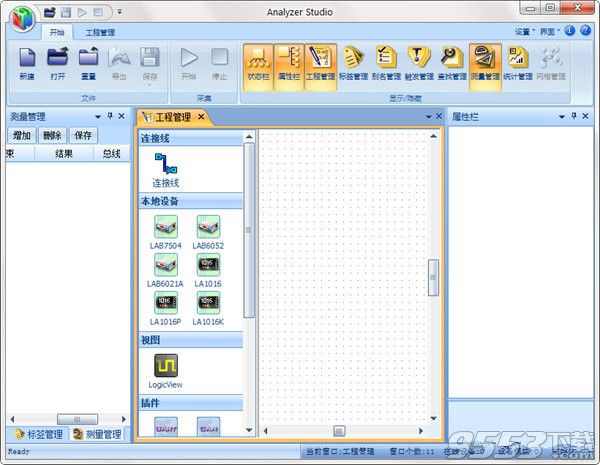
频率值:设置异步采样时的频率数值部分;
频率单位:设置异步采样时的频率数级部分;
时钟类型:设置同步采样时,时钟有效类型,可选项有:上升沿、下降沿、双边沿;
门限电压:包含POD A和POD B,设置信号的高电平阈值,可以选择提供的选项值,也可以输入-10~+10范围内的任意值,单位为V;
存储容量:设置采集数据时使用的存储深度;
触发位置:在这里可以设置显示多少触发前的数据;
压缩:设置是否启用压缩存储模式,使用压缩存储可以大幅提高采集数据量;
总线滤波:设置是否开启硬件提供的总线级别的滤波功能,可消除部分数据抖动;
通道滤波:设置是否开启硬件提供的通道级别的滤波功能,可消除部分信号中的毛刺;
1、双击安装文件,进入安装向导界面,点击下一步
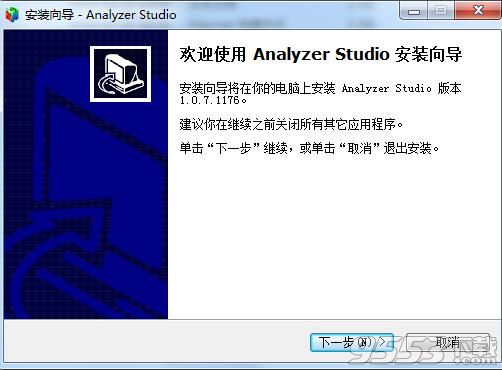
2、选择目标位置,默认的是“C:Program Files (x86)zhiyuanAnalyzerStudio”,可以点浏览进行修改
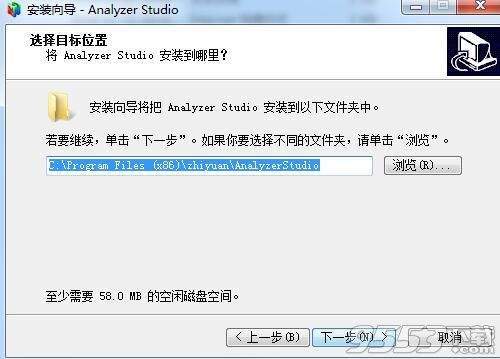
3、设置开始菜单文件夹,默认即可
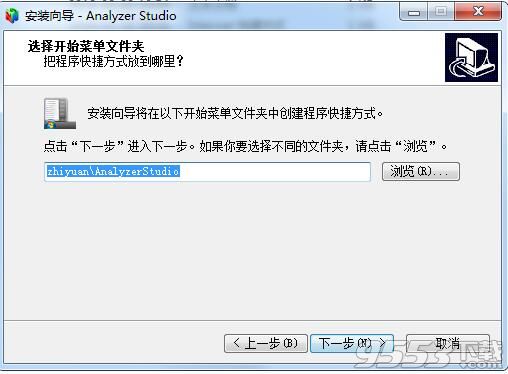
4、创建桌面图标
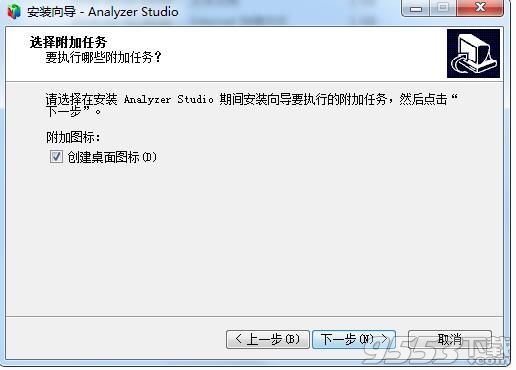
5、确认安装信息,点击“安装”
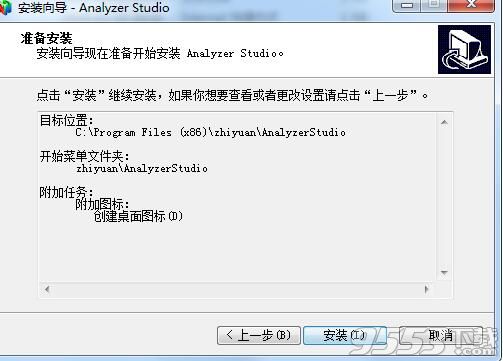
6、安装完成即可使用。
1、配置硬件
配置硬件的具体步骤如下:
连接待测试通道。
连接电源接地通道
将逻辑分析仪连接到PC端
打开待测设备电源和逻辑分析仪电源
2、打开软件
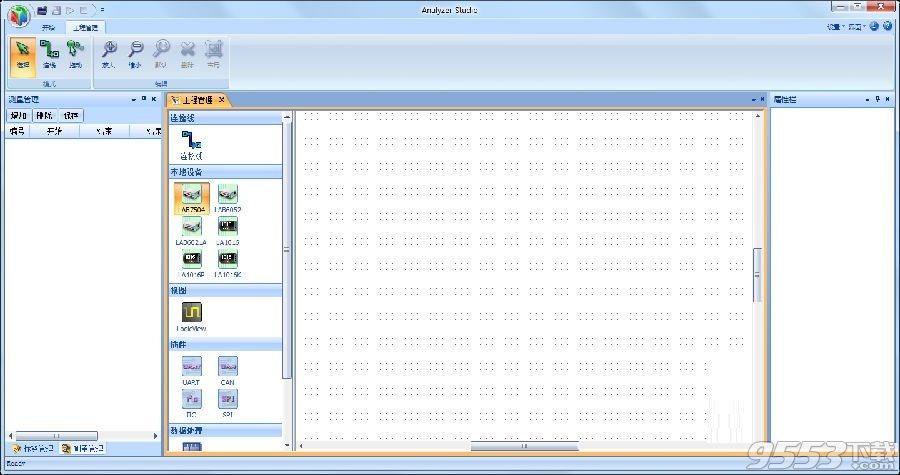
3、新建总线配置
点击“新建”菜单。
配置数据源为“LAB7504”
配置分析模块为“UART”。(如果不需要分析数据,则选择“无”)
配置输出模块为“波形视图”
点击“确定”产生新工程。
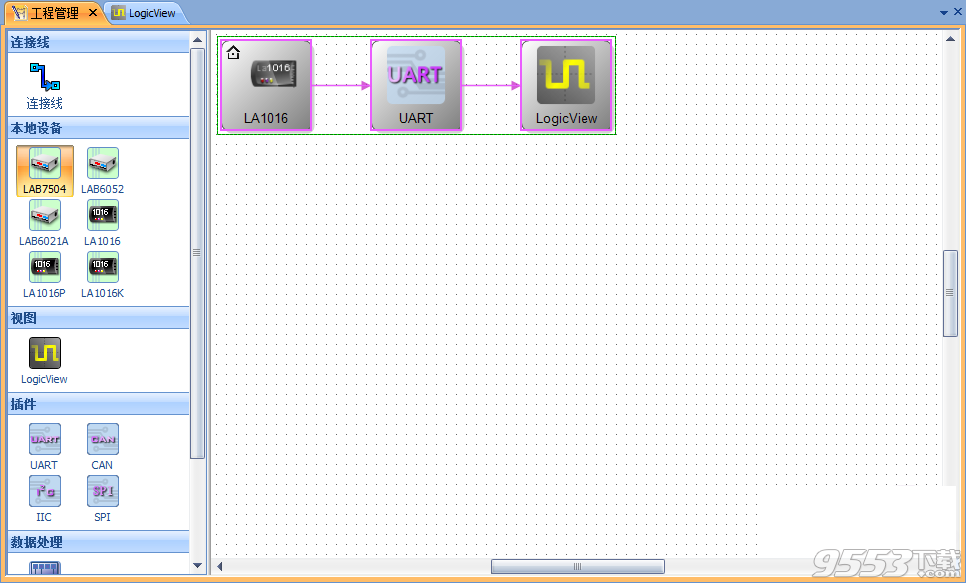
注:各个模块的颜色根据其状态的不同而不同。其中“LAB7504”当设备在线时为绿色。
4、配置采集模块
点击“LAB7504”模块,查看并设置属性框。以下是需要酌情设定的模块。
设置“采样频率”100M;根据待测信号频率确定。
设置“门限电压”根据待测信号的设置。
设置“存储深度”32K;
设置“压缩”为TRUE(部分设备支持)。
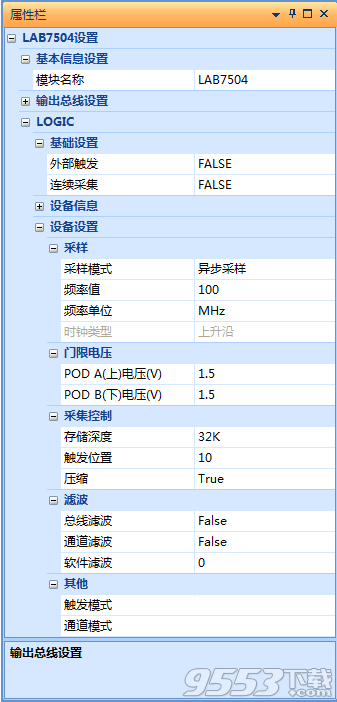
5、设置总线
双击模块“LAB7504”弹出总线设置对话框
增加总线“RXD”和“TXD”并选择其对应的通道。
点击“提交”完成总线配置。
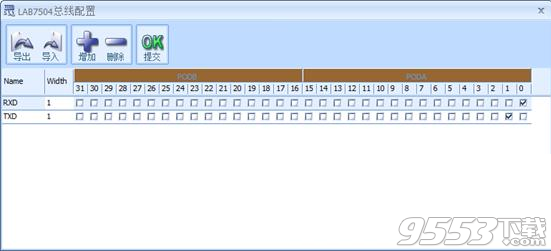
6、配置触发
点击“触发管理”弹出触发管理视图。
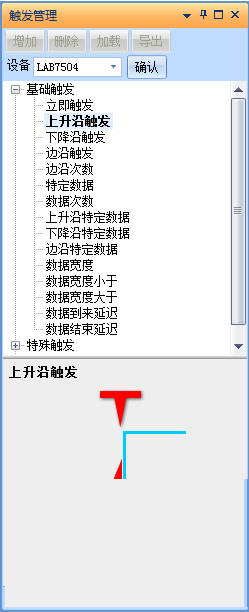
在“触发管理”视图内,点击“确定”完成触发设置。
7、配置分析插件
点击“UART”模块,并查看属性框
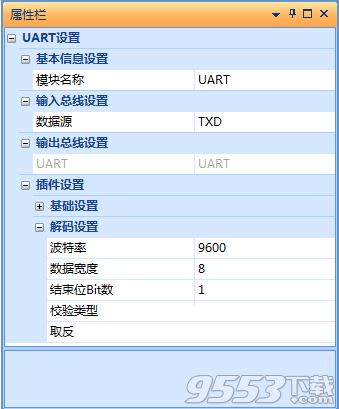
8、采集分析
点击“开始”菜单内“开始”完成数据采集和分析功能。
9、查看分析数据
双击“波形视图”进入数据查看界面。
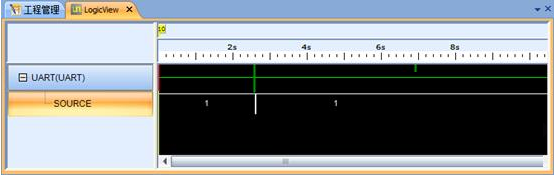
通过视图内放大缩小功能(可以通过视图菜单内放大/缩小选项)查看数据内细节。